問題:你的硬盤空間總是告急嗎?當硬盤空間告急時,整理和刪除文件是一件令人頭疼的任務。如今,微軟為云端存儲服務 onedrive 推出了一個名為“文件隨選”的巧妙功能,可以有效釋放寶貴的硬盤空間。簡單說明:“文件隨選”功能“文件隨選”功能允許你將云端存儲中的文件保留在 onedrive,但僅在需要時才下載到本地,從而釋放本地硬盤空間。你可以選擇將所有文件、僅在線文件或特定的文件設置為隨選狀態。引導閱讀:繼續閱讀本文,php小編草莓將詳細介紹 onedrive 的“文件隨選”功能,包括其工作原理、設置方法和使用技巧。通過了解此功能,你可以釋放寶貴的硬盤空間,同時保持對云端文件的無縫訪問。
硬盤空間告急?OneDrive的“文件隨選”功能將成為你的救星!它允許你訪問OneDrive中的所有文件,而無需下載到本地,輕松釋放存儲空間。本文將詳細指導你在Windows 11系統上啟用和管理這項功能。

OneDrive“文件隨選”功能是什么?
啟用“文件隨選”后,OneDrive中的所有文件都將在文件資源管理器中顯示。但它們并非真正下載到本地,僅保存縮略圖和元數據。只有打開文件時,系統才會下載完整內容(文檔、圖片或視頻)。此功能需要穩定的網絡連接。
簡單來說,本地存儲的是OneDrive文件指針,節省磁盤空間。只有你打開或手動標記為“始終保留在此設備上”的文件才會完整下載并占用本地存儲。即使離線,這些文件也能隨時訪問。
以下步驟將指導你高效管理OneDrive的“文件隨選”功能:
方法一:通過OneDrive客戶端啟用“文件隨選”(全局設置)
- 點擊系統托盤中的OneDrive圖標(云朵形狀),選擇“幫助和設置”(齒輪圖標),再點擊“設置”。
- 進入“同步和備份”選項卡,展開“高級設置”。
- 找到“文件隨選”部分,選擇以下模式之一:
- 釋放磁盤空間: 啟用“文件隨選”,文件設置為“僅在線模式”,節省本地存儲空間。
- 下載所有文件: 禁用“文件隨選”,所有文件下載到本地,占用存儲空間。
- 點擊“繼續”完成設置。
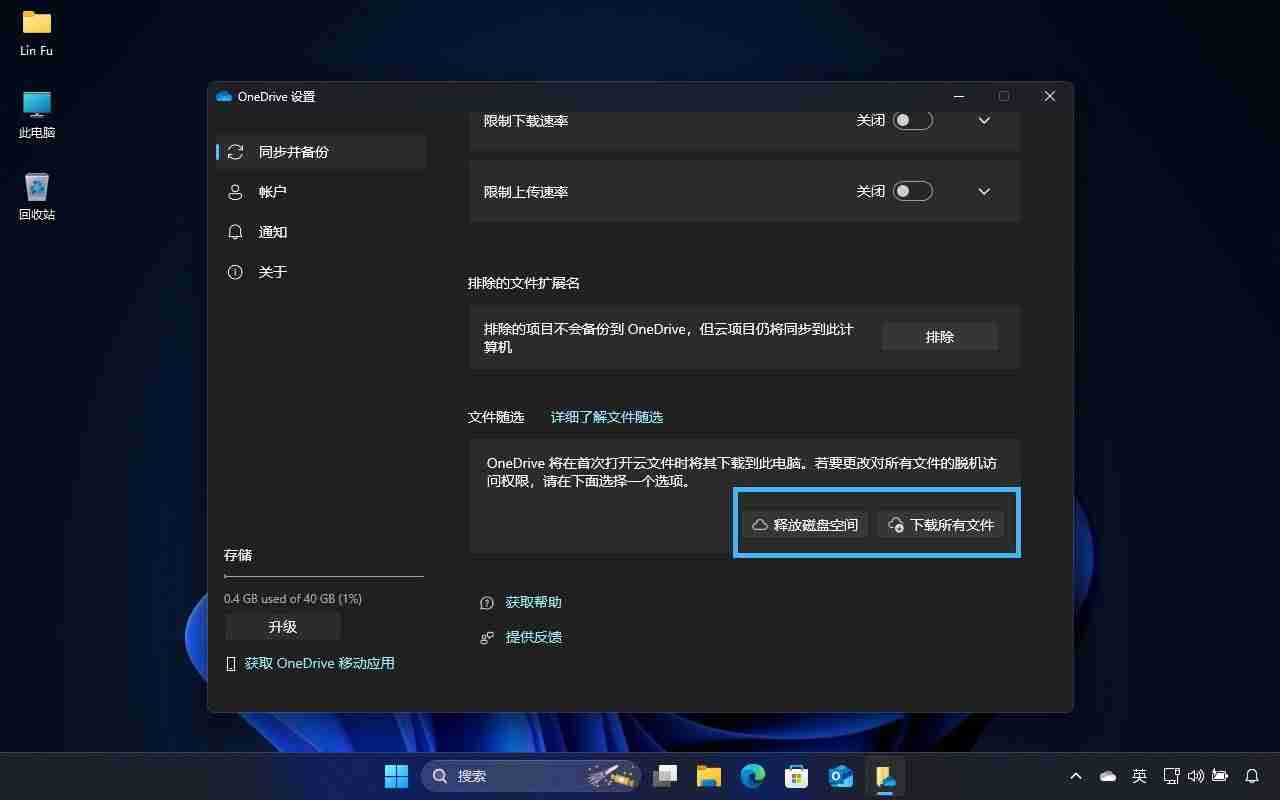
啟用“文件隨選”后,所有OneDrive文件(包括已下載文件)都將切換為“僅在線模式”。首次打開需聯網下載。
方法二:通過Windows 11“存儲感知”啟用“文件隨選”(全局設置)
Windows 11的“存儲感知”功能可自動將OneDrive文件切換為“僅在線模式”。
- 按Windows + I打開“設置”,選擇“系統”>“存儲”>“存儲感知”。
- 在“云內容本地可用”設置下,選擇:
- 自動將本地文件在1、14、30或60天后切換為“僅在線模式”。
- “從不”,文件始終保存在本地。
- 點擊“立即運行存儲感知”應用設置。
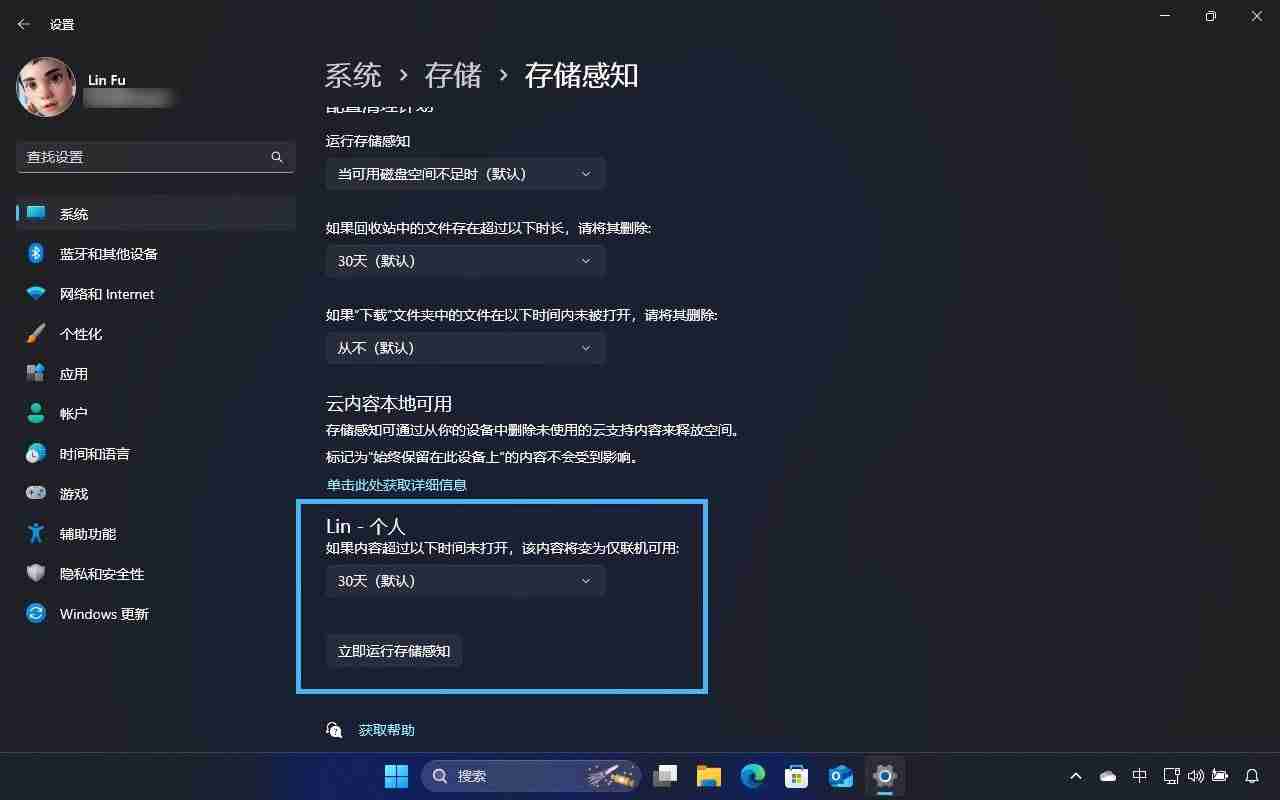
方法三:通過文件資源管理器自定義設置
針對特定文件或文件夾啟用“文件隨選”:
- 按Windows + E打開文件資源管理器,進入OneDrive文件夾。
- 右鍵點擊目標文件或文件夾,選擇文件模式:
- 釋放空間: 切換為“僅在線模式”。
- 始終保留在此設備上: 下載并保存到本地。
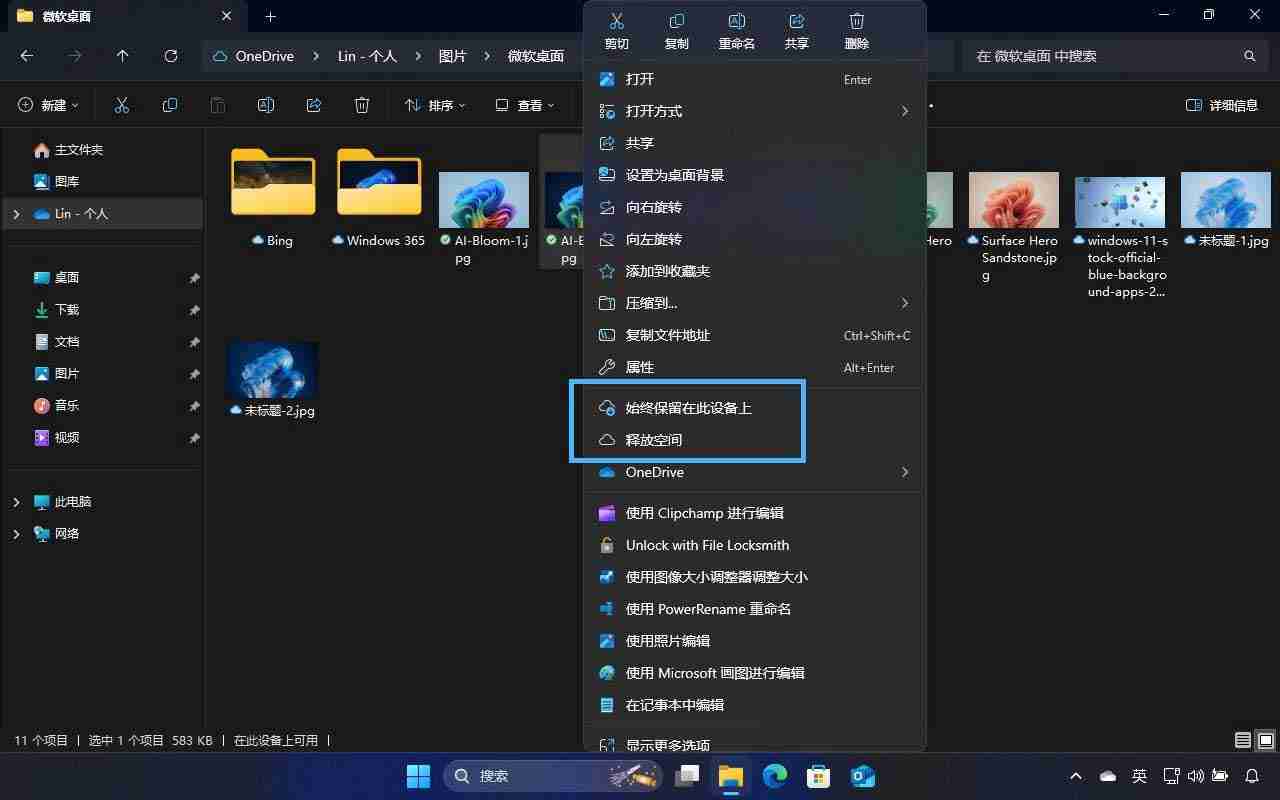
通過以上方法,你可以靈活管理OneDrive文件,按需下載,高效利用存儲空間。







